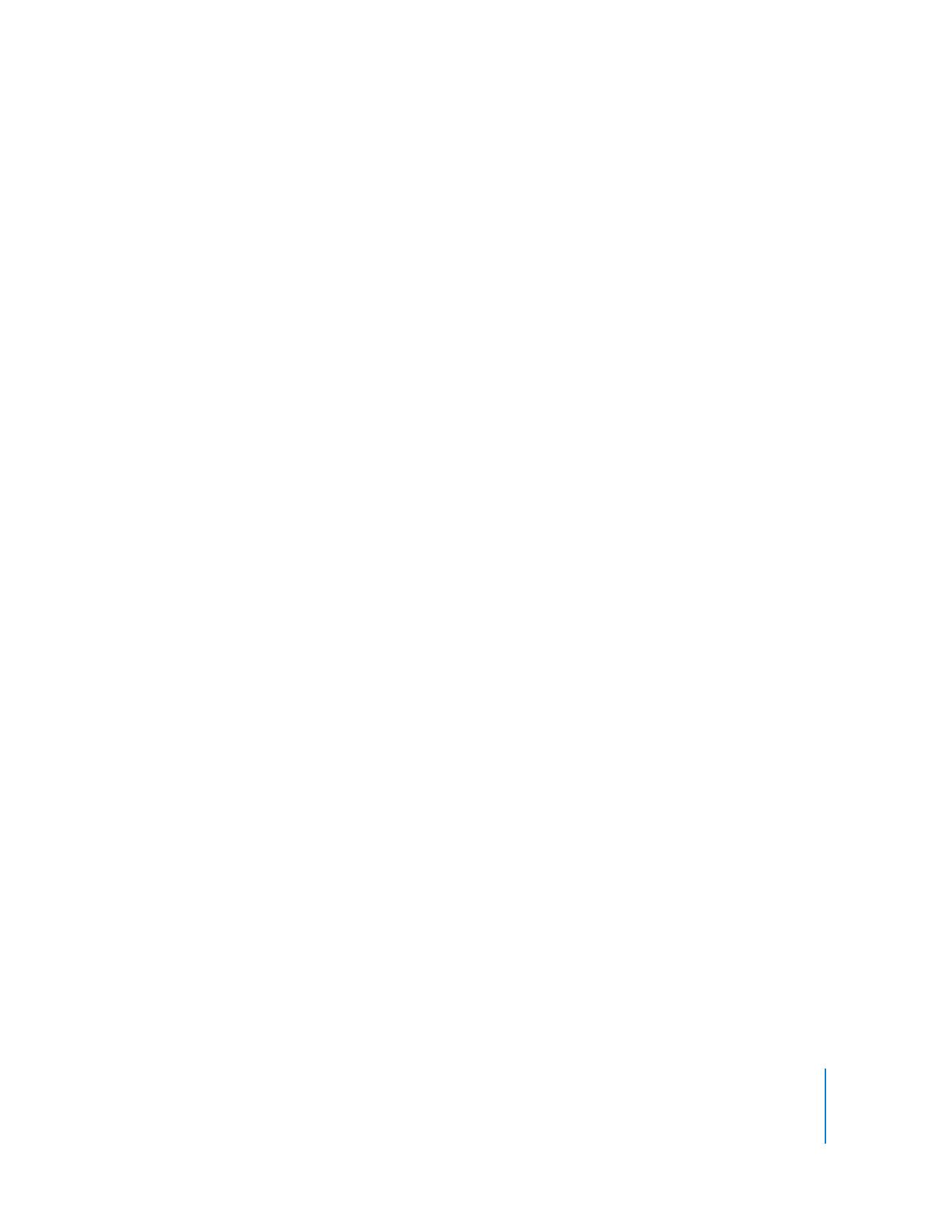
Ajout de fichiers d’image en pleine résolution à l’iPod classic
Lorsque vous ajoutez des photos à l’iPod classic, iTunes optimise les photos pour l’affi-
chage. Par défaut, les fichiers d’image en pleine résolution ne sont pas transférés.
L’ajout de fichiers d’image en pleine résolution est utile si vous souhaitez, par exemple,
les déplacer d’un ordinateur à un autre, mais il n’est pas nécessaire pour afficher les
images en haute qualité sur l’iPod classic.
Pour ajouter des fichiers d’image en pleine résolution à l’iPod classic :
1
Dans iTunes, sélectionnez l’iPod classic dans la liste des sources, puis cliquez sur
l’onglet Photos.
2
Sélectionnez « Inclure les photos en pleine résolution ».
3
Cliquez sur Appliquer.
iTunes copie les versions en pleine résolution des photos dans le dossier Photos de
l’iPod classic.
Pour supprimer des photos de l’iPod classic :
1
Dans iTunes, sélectionnez l’iPod classic dans la liste des sources, puis cliquez sur
l’onglet Photos.
2
Sélectionnez « Synchroniser les photos à partir de : … ».
 Sur un Mac, choisissez iPhoto dans le menu local.
 Sur un PC Windows, choisissez Photoshop Album ou Photoshop Elements dans le
menu contextuel.
3
Choisissez « Albums sélectionnés », puis désélectionnez les albums que vous souhaitez
supprimer de l’iPod classic.
4
Cliquez sur Appliquer.